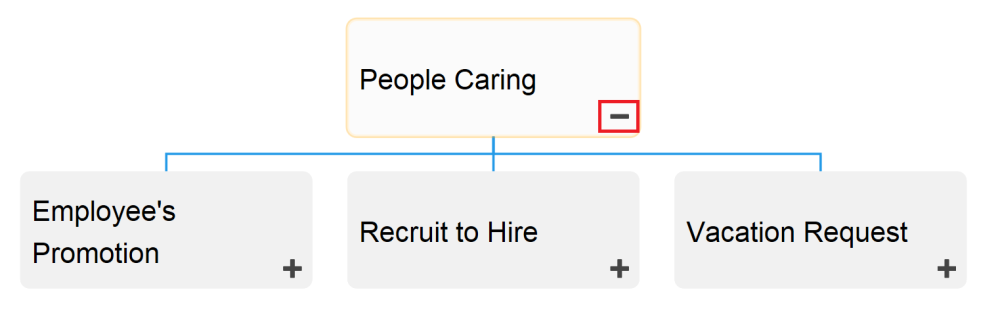Les Graphiques d’hiérarchie permettent aux utilisateurs d’afficher la hiérarchie verticale et horizontale des ensembles de Risques et de ses dossiers. Cette vue fournit aux utilisateurs une représentation graphique de l’emplacement des Risques spécifiques dans l’entreprise. Cela permet aux utilisateurs de comprendre les risques et de mesurer leur complexité dans les activités de l’entreprise.
Les utilisateurs peuvent facilement développer et fermer des ensembles d’items, ce qui leur permet d’afficher une structure d’entreprise de haut niveau et d’élargir les sections sur lesquelles ils souhaitent obtenir des informations supplémentaires.
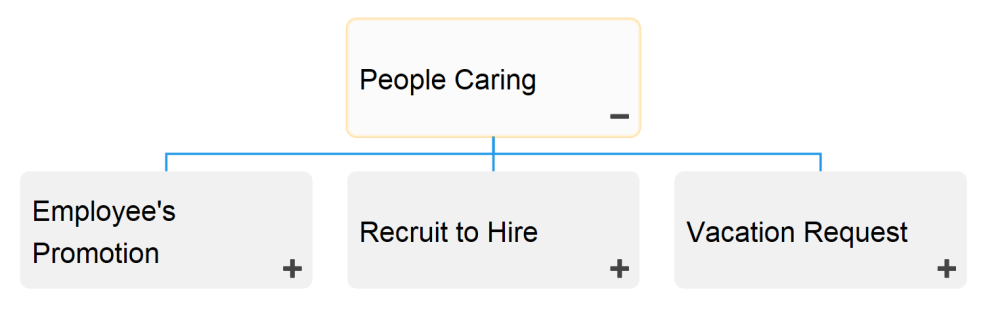
Navigation dans le Graphique d’hiérarchie
Pour accéder aux Graphiques d’hiérarchie, consulter les instructions suivantes.
1. Naviguer au module Risque
2. Sélectionner l’item que vous souhaitez afficher.
(Banner Tip) Plus vous naviguez, plus la portée des Graphiques d’hiérarchie sera limitée. Pour afficher une image complète de la structure organisationnelle, sélectionner les items répertoriés sous la « Dossiers de Risque ou ensembles de Risques » dans Vue Liste.
3. Sélectionner l’icône de Vue Graphique rapide 
4. Sélectionner l’icône du Graphique d’hiérarchie
5. Vous serez dirigé vers le graphique d’hiérarchie « ensembles de risques ». L’ensemble ne sera pas entièrement affiché lors de la navigation initiale et affichera uniquement l’item sélectionné.
6. Pour développer davantage les composants du Graphique, double-cliquez sur 
7. Répéter l’étape 5 jusqu’à atteindre la profondeur désirée.
8. Pour fermer des items ouverts, cliquer sur
Besoin d'aide supplémentaire avec ce sujet?
Visit the Support Portal